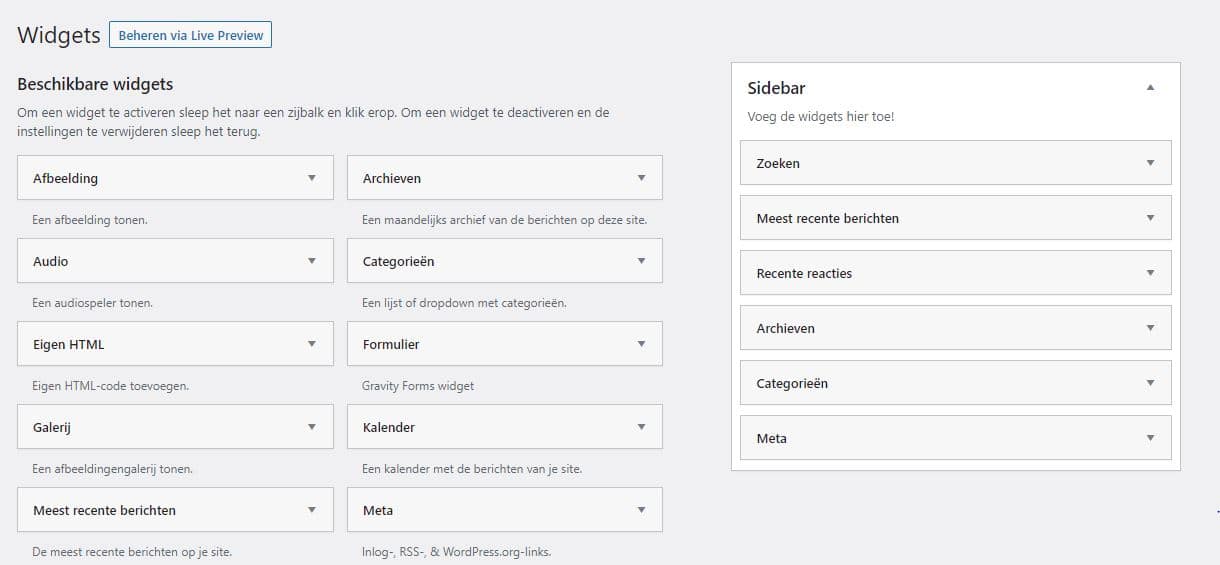
Een sidebar is een balk met informatie die traditioneel gezien rechts, maar in sommige gevallen ook links, van de normale content wordt weergegeven. De informatie die je terugvindt in een sidebar kunnen opties voor het navigeren op de website zijn, maar ook een inschrijfformulier of links naar de sociale mediakanalen van de website. Voor specifieke onderdelen, pagina’s of blogs kun je tegenwoordig ook specifieke sidebars maken.
Sidebar toevoegen: ja of nee?
Vroeger kon je op 99 van de 100 websites een sidebar vinden: een website zonder sidebar was een vreemde eend in de bijt. Tegenwoordig is het aantal websites dat gebruik maakt van een sidebar flink afgenomen, al is een sidebar nog wel een populaire tool om te gebruiken.
Voordelen van een sidebar
- Het biedt opties om makkelijker te navigeren
- Het biedt opties om bepaalde onderdelen te promoten
- Het biedt opties om bezoekers zich sneller in te laten schrijven voor de nieuwsbrief
- Het biedt opties om je sociale media te promoten
Nadelen van een sidebar
Een sidebar leidt af van de normale content. Hoe meer afleidingen, hoe minder effectief je pagina is. Mensen stoppen met het lezen van je blog of informatieve content, maar zijn ook minder gefocust op de aangeboden content. Maak voor jezelf dus een weloverwogen keuze of je een sidebar wilt implementeren op je website of niet.
Hoe kun je een sidebar maken in WordPress?
Een sidebar is aan te maken via de instellingen van WordPress zelf. Ze vallen onder de instellingen van ‘Weergave’, waar je onder ‘Widgets’ kunt kiezen uit twee soorten sidebars. Dit zijn ‘Sidebar’ / ‘Primary’ of ‘Footer’.
Aan de linkerkant van de pagina vind je alle widgets die je in de sidebar kunt plaatsen terug. Via het drag-and-drop systeem kun je alles van de linkerkolom naar de rechterkolom slepen. Vervolgens kun je de geselecteerde widgets volgens hetzelfde sleepmechanisme op de juiste volgorde voor jouw website zetten.
Je vindt hier alleen de standaardwidgets die in WordPress zitten terug. Later leren we je hoe je ook widgets van andere partijen door middel van plug-ins kunt toevoegen.
Hoe kun je een sidebar aanpassen in WordPress?
Langs zowel de twee soorten sidebars als de geselecteerde widgets zie je rechts uitgelijnd een kleine driehoek. Door hierop te klikken, kun je de widget of de sidebar uitklappen en de inhoud ervan aanpassen.
Hoe krijg ik meer widgets in mijn sidebar?
Tot nu toe hebben we alleen de standaardwidgets uit WordPress kunnen toevoegen. Er zijn twee manieren waarop je toch andere widgets kunt toevoegen aan je sidebar. Dit kun je doen door plugins voor WordPress te downloaden, of handmatig een stukje in een tekstvak te coderen tot een bepaalde handeling.
Widgets toevoegen via plug-ins
Voor vrijwel elke widget die je zoekt, kun je een beschikbare plugin vinden. Vaak kun je met een eenvoudige zoekopdracht in een zoekmachine zoals Google een hele hoop goede opties vinden. Doordat veel plugins Engelse benamingen kennen, kun je de zoekopdracht het beste in het Engels uitvoeren.
Als je een nieuwe plugin bent tegengekomen, kun je via het instellingenmenu van WordPress naar het kopje ‘Plugins’ gaan. Daar klik je vervolgens op ‘Nieuwe plugin’. Geef de naam van je plugin door via het zoekveld, installeer hem en activeer vervolgens de plugin. Ga vervolgens terug naar de pagina voor sidebars en widgets. Je nieuwe plugin met bijbehorende widget staat nu in je overzicht.
Widgets toevoegen zonder plug-ins
Ook zonder het installeren en activeren van plug-ins kun je toch niet-standaard widgets aan je sidebar toevoegen. Dit doe je door een tekstvak in je sidebar te voorzien van een bepaalde code. Deze code geeft dan een bepaalde handeling weer. Enkele voorbeelden van een door een code gegenereerde widget kunnen zijn:
- Een ‘Volg me op Twitter’ knop
- Een ‘Like ons op Facebook’ knop
- Een ‘Schrijf je in voor onze nieuwsbrief’ venster
Natuurlijk zijn ook hier de opties ontzettend uitgebreid. Voor een code hoef je niet zelf aan de slag: je kunt deze ook gewoon op Google of een andere zoekmachine vinden. Kies hier ook voor een Engelse zoekterm om de beschikbare resultaten te vergroten.
Hoe krijg ik meerdere sidebars?
Met de plugin ‘Custom Sidebars – Dynamic Widget Area Manager’ kun je eenvoudig meerdere sidebars instellen en aanpassen aan de locatie van de sidebar. Zodra je de plugin geïnstalleerd en geactiveerd hebt, zal je in het ‘Widgets’ menu een nieuwe optie zien om een nieuwe sidebar aan te maken. Ook is er een onderscheid tussen thema sidebars (waar je altijd al uit kon kiezen) en speciale sidebars (die speciaal met de plugin te maken zijn). Om alle verschillende sidebars te kunnen onderscheiden, moet je de nieuwe sidebars een naam en eventueel een korte beschrijving geven. Als je de opmaak anders wilt maken dan die van de standaard sidebars, kun je dit doen door een ‘Custom Wrapper Code’ in te voeren onder het vakje ‘advanced’
Je kunt, naast een nieuwe sidebar maken, ook heel eenvoudig een andere sidebar instellen op een specifieke pagina. Dit kun je doen door een pagina te bewerken. Vervolgens kun je in de rechterkolom met de naam ‘Sidebars’ per widgetgebied een verschillende sidebar instellen. Koppel hier eenvoudig het widgetgebied aan de gewenste sidebar. Werk vervolgens de pagina bij en je nieuwe sidebar is te zien!
Recap: het instellen van een sidebar
Een sidebar wel of niet instellen is tegenwoordig dus een hele persoonlijke keuze. Er zijn zowel grote voordelen als grote nadelen, dus het is volledig aan jou, je website en je doelpubliek of het goed bij je past. Een sidebar instellen gaat gemakkelijk via het ‘Widget’ menu in WordPress zelf. Voeg hier de standaard widgets aan toe, of download widgets van derde partijen via een plugin of door tekstvakken met codes. Verschillende sidebars toevoegen aan je website gaat eenvoudig met de Custom Sidebars plugin.
Heb je nog steeds moeite met het maken, aanpassen en toevoegen van een sidebar? Aarzel niet en laat je adviseren door onze WordPress specialisten! Neem daarvoor contact met ons op via de live chat, e-mail of bel ons op 030 20 72 488.